
우선 GA4의 본격적인 사용 방법을 확인하기 전에, GA에서 제공하는 데모 계정을 통해서 GA4의 간단한 기능들을 훑어보도록 하겠습니다. 우선 아래 FAQ 페이지에서 데모 계정으로 접근하는 링크를 제공합니다. 잘 알려진 웹 페이지 Google Merch Shop 계정이 있고, 최근에는 앱(게임) 분석을 위한 데모 계정 Flood it! 계정도 함께 제공합니다. 여기서는 Google Merch Shop 계정을 살펴보도록 하겠습니다.
gmail 계정이 로그인된 상태의 크롬 브라우저에서 [Google 애널리틱스 4 속성: Google Merchandise Store(웹 데이터)] 링크를 클릭해 이동해 보겠습니다.
데모 계정 - 애널리틱스 고객센터
도움이 되었나요? 어떻게 하면 개선할 수 있을까요? 예아니요
support.google.com
데모 계정으로 진입하면 다음과 같은 화면을 보게 됩니다. 좌측 메뉴에 [보고서]와 [탐색]이 존재합니다. 아시는 분들은 아시겠지만, 구글의 서비스에서 사용하는 단어들에 대한 직역으로 인해 그 개념이 상당히 어려워지는 경우가 많습니다.
여기서 [보고서]는 '표준형 데이터 리포트'에 가깝습니다. 미리 GA에서 제공하는 형태의 데이터 리포트들이죠. 그럼 하단의 [탐색]은 무엇일까요? 표준형과 반대로, '맞춤형 데이터 리포트'를 의미합니다. 유저가 직접 원하는 데이터 리포트를 만들 수 있다는 의미죠. 단어를 직독직해해서 이해하려고 시도하면, 골치가 아파집니다.
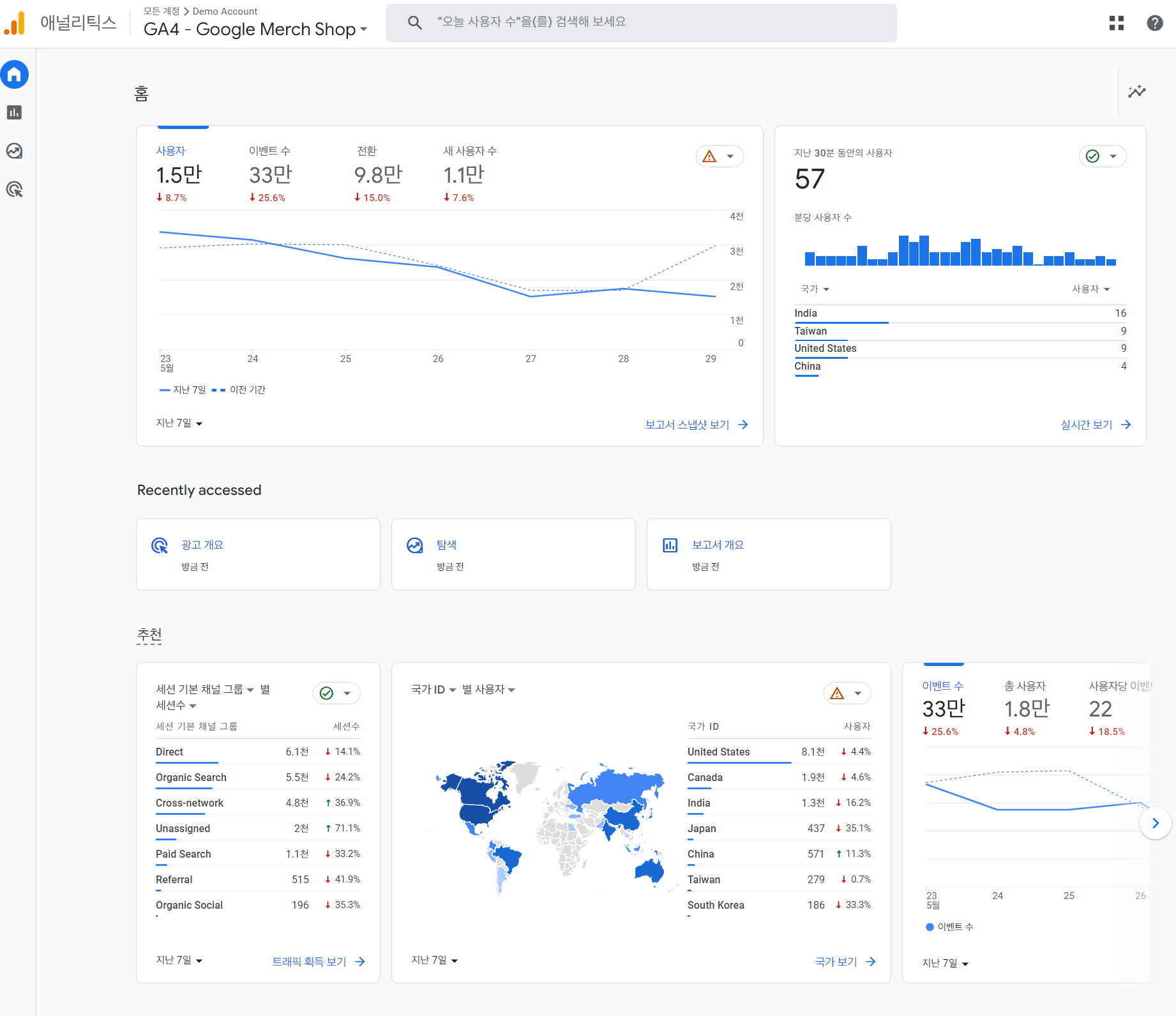
○ '계정'과 '속성' - GA 계정의 분류
그럼 메뉴 좌측 맨 하단의 [관리] 메뉴를 클릭해 들어와 보겠습니다. [관리자] 탭에서 "계정", 그리고 "속성"메뉴를 확이할 수 있습니다.
일단 1개의 g메일 계정을 기준으로, GA의 [계정]은 100개까지 생성이 가능합니다. 그리고, 각각의 계정 하위에 복수의 [속성]을 생성할 수 있는 구조입니다.
예를 들어 어떤 '삼성'이라는 브랜드 레벨이 하나의 '계정'으로 존재하고, 삼성전자 - 삼성디스플레이 - 삼성화재... 등의 브랜드들이 해당 계정의 '속성'으로 존재하는 구조라고 생각해 주시면 편할 것입니다. 지금 저희가 사용하는 "Demo Account"를 보면, 구글 머천다이즈 웹 페이지와 Flood it이라는 각각의 속성들이 해당 계정 하위에 존재합니다.
참고로 해당 계정의 [계정 액세스 관리] 메뉴를 통해서 사용자 초대가 가능하며(데모 계정은 불가!) 해당 [사용자] 탭에서 기본 언어 설정과 메일 수신 설정이 가능합니다.
'Data Literacy > Google Analytics' 카테고리의 다른 글
| 1. GA 기능 프리뷰(4) - 획득(Acquisition) 세부정보 리포트 : 사용자 획득, 기본 채널 그룹(유입경로) 2 (0) | 2023.06.12 |
|---|---|
| 1. GA 기능 프리뷰(4) - 획득(Acquisition) 세부정보 리포트 : 사용자 획득, 기본 채널 그룹(유입경로) 1 (0) | 2023.06.10 |
| 1. GA 기능 프리뷰(3) - 기술 세부정보: 기술 세부정보, 보조 측정기준과 2차원 리포트 (0) | 2023.06.08 |
| 1. GA 기능 프리뷰(2) - 인구통계 : 측정 기준, 측정 항목, 세션, 이벤트, 전환 (0) | 2023.06.05 |
| 0. GA4 기본 개념과 전환(conversion)의 의미 (0) | 2023.05.25 |



